도형 마스크 기능은 이미지에 독특한 효과를 부여하여 시각적으로 더욱 매력적인 프레젠테이션을 완성하는 데 큰 역할을 합니다. 도형 마스크를 활용하면 단순한 이미지가 예술 작품처럼 변신할 수 있으며, 발표 내용을 더욱 효과적으로 전달할 수 있습니다. 도형 마스크 기능을 활용하여 다양한 디자인을 만들 수 있는 방법을 단계별로 자세히 알려드리겠습니다.

도형 마스크란?
도형 마스크는 이미지의 일부분만 보여주거나 특정 모양으로 잘라내는 효과를 내는 기능입니다. 마치 이미지에 도형 틀을 씌우는 것과 같아서 도형 마스크라고 부릅니다. 이미지 파일을 자르지 않고 원하지 않는 부분을 가릴 수 있는 방법입니다.
포토샵 같은 이미지 편집 프로그램 없이도 간편하게 클리핑 마스크 효과를 줘보세요.
도형 마스크 예시

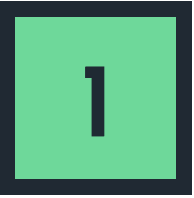
도형 선택
슬라이즈에 사용하고 싶은 도형을 선택합니다.


도형 선택
저는 예시로 여행가방 모양을 선택했습니다.

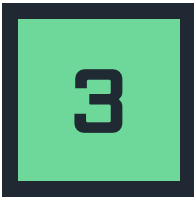
덮어 씌울 사진 이미지 선택
가방 모양으로 덮어 씌울 사진 이미지를 올려 둡니다.

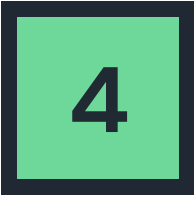
포맷 > 이미지 > 선택 항목으로 마스크
가방도형과 사진 이미지를 동시에 선택하고
포맷 > 이미지 > 선택 항목으로 마스크를 선택합니다.
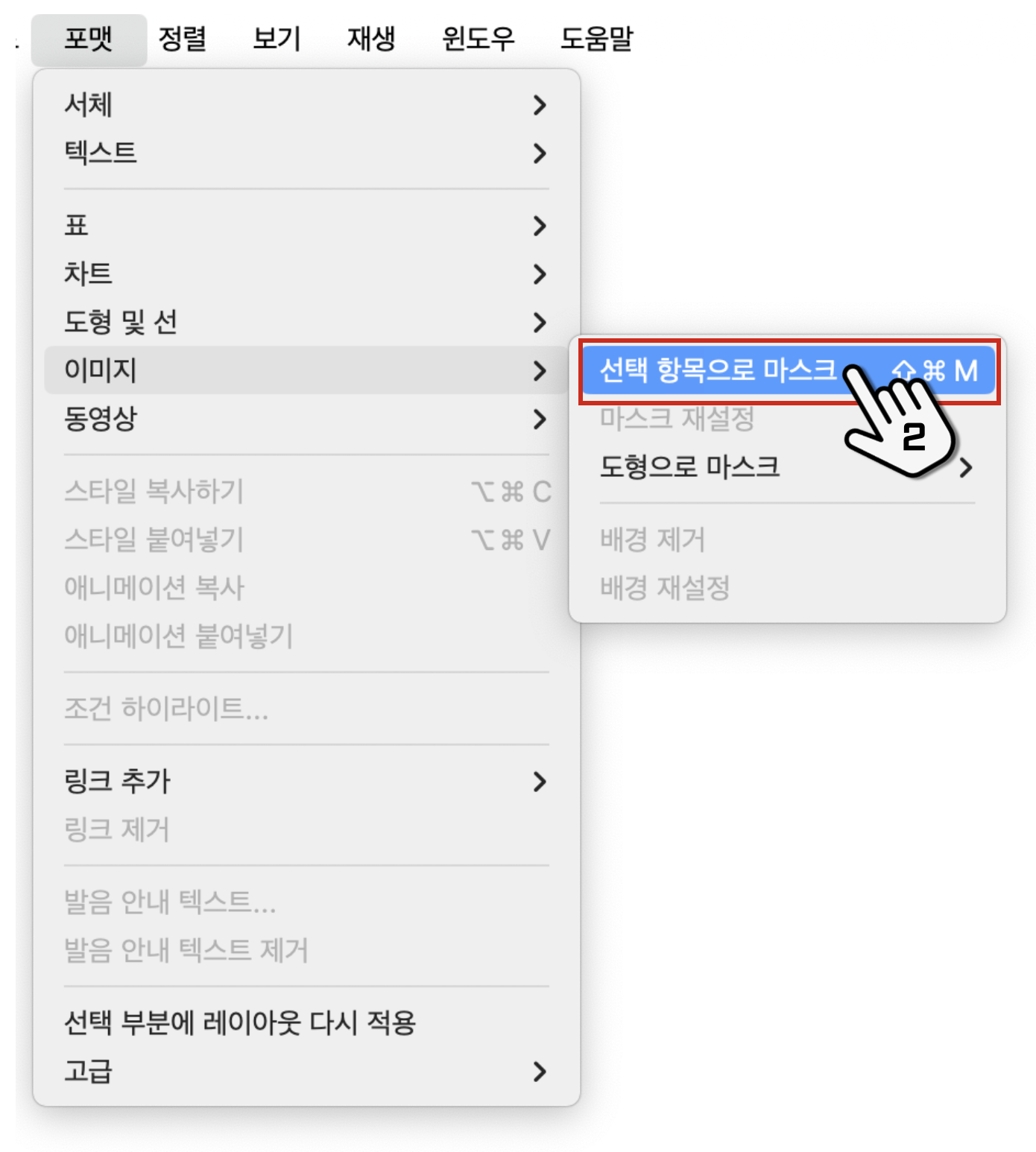

마스크 적용 > 위치 및 사이즈 조정
선택 항목으로 마스크가 적용되어 아래와 같이 보입니다.
이미지 혹은 도형을 원하는 사이즈로 위치와 사이즈를 조정하세요.

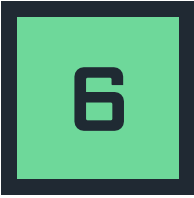
마스크 완료
선택 항목으로 마스크가 적용되어 아래와 같이 보입니다.
이미지 혹은 도형을 원하는 사이즈로 위치와 사이즈를 조정하세요.
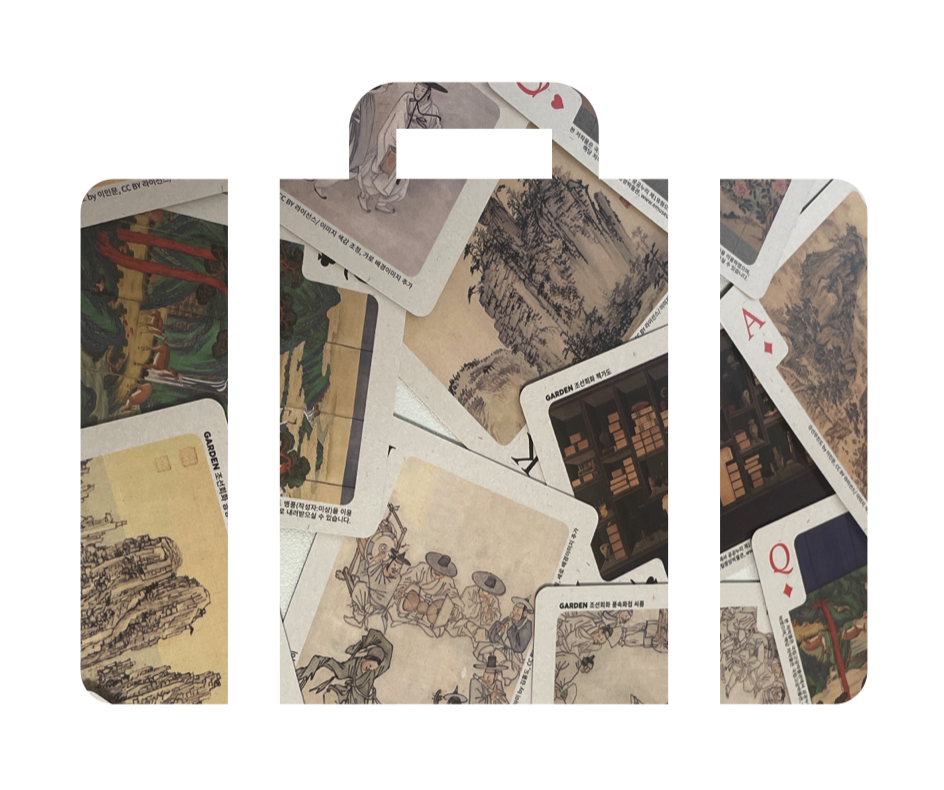

'Keynote' 카테고리의 다른 글
| keynote : PDF 파일 만드는 방법 (0) | 2024.09.09 |
|---|---|
| keynote : 이미지 배경 지우기 누끼 따는 법 (1) | 2024.09.05 |
| keynote : 배경 투명 이미지 파일 만드는 법 (PNG 파일 만들기) (0) | 2024.09.03 |
| keynote : 초보자 가이드 표 만들기 (6) | 2024.09.02 |
| keynote : 텍스트 애니메이션 효과 (0) | 2024.08.30 |



